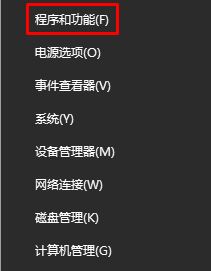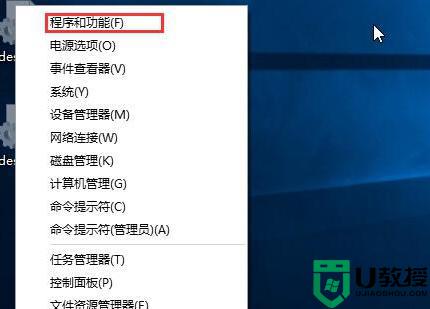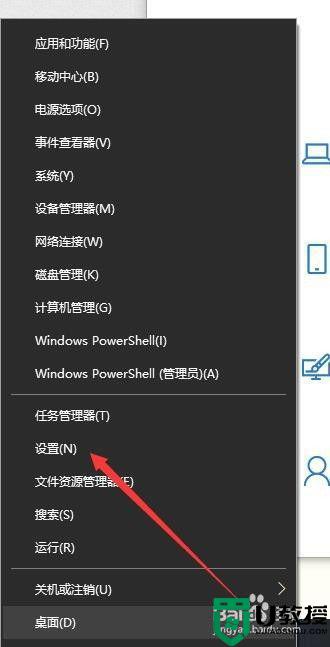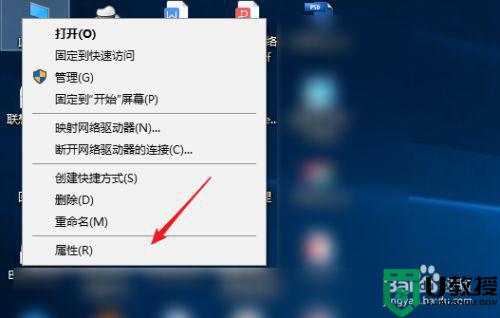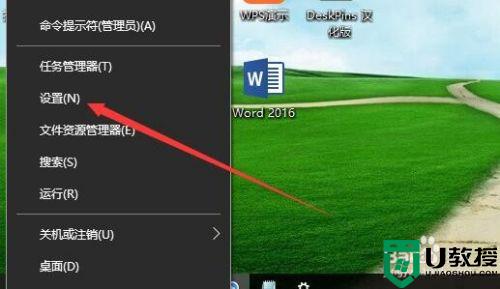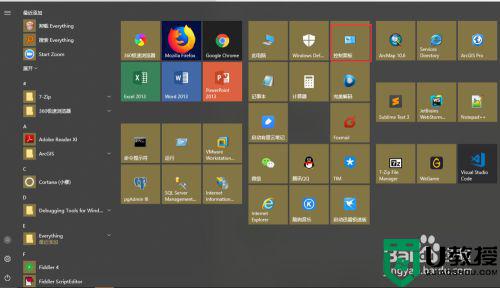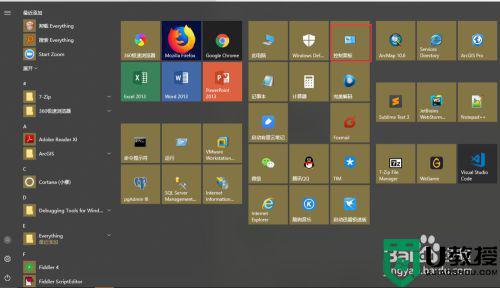win10电脑中kb3177467补丁无法卸载怎么处理
时间:2021-05-18作者:huige
微软都会给windows用户们不定时推送一些补丁更新来修复一些问题,然而有时候安装一些补丁之后会导致电脑出现问题,所以很多人就会选择将其卸载,但是近日有win10纯净版系统用户在更新kb3177467补丁之后,发现无法卸载,提示拒绝访问,这要如何解决呢?不用担心,现在一起来看看win10电脑中kb3177467补丁无法卸载的详细处理步骤。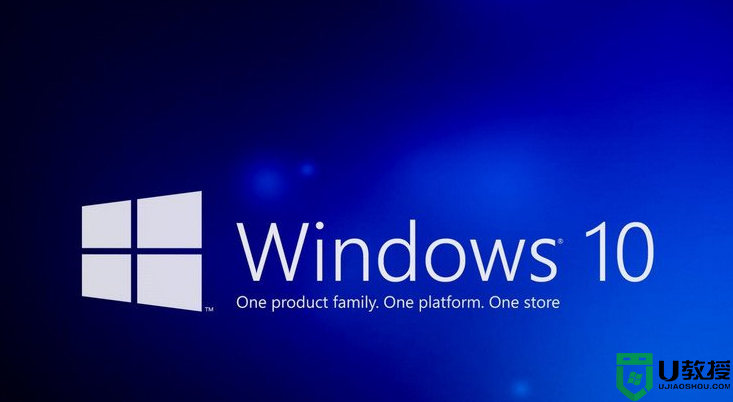
具体步骤如下:
1、首先我们进入安全模式,按住shift,点击 开始--电源--重启 ,然后选择疑难解答;
2、进入安全模式按下win+s 打开搜索框,搜索:cmd ,在“命令提示符”单击右键,选择【以管理员身份运行】;
3、在命令提示符中输入:wusa.exe /uninstall /kb3177467 按下回车键,只需耐心等待即可将其卸载;
4、卸载之后我们可以通过关闭自动更新的方法来防止系统再次更新该补丁。
经过上面的方法就可以解决win10电脑中kb3177467补丁无法卸载这个问题了,有这个需要的用户们可以参考上面的方法来卸载即可。